Vuoi lavorare più velocemente ed efficientemente in InDesign? Un adattamento personalizzato del tuo spazio di lavoro è la chiave. Il software offre numerose opzioni di personalizzazione, così puoi utilizzare i tuoi pannelli e strumenti preferiti nella configurazione ideale. In questa guida imparerai passo dopo passo come creare e adattare il tuo spazio di lavoro personale.
Principali conclusioni
- La progettazione del tuo spazio di lavoro influisce notevolmente sulla tua produttività.
- I pannelli in InDesign sono come consolle di controllo per varie attività.
- Puoi salvare i tuoi spazi di lavoro e adattarli secondo necessità.
Guida passo-passo
1. Conoscere i pannelli
Prima di poter impostare il tuo ambiente di lavoro ottimale, è importante comprendere i pannelli disponibili. Sono paragonabili a diverse scrivanie su cui lavori, a seconda delle attività che desideri svolgere.
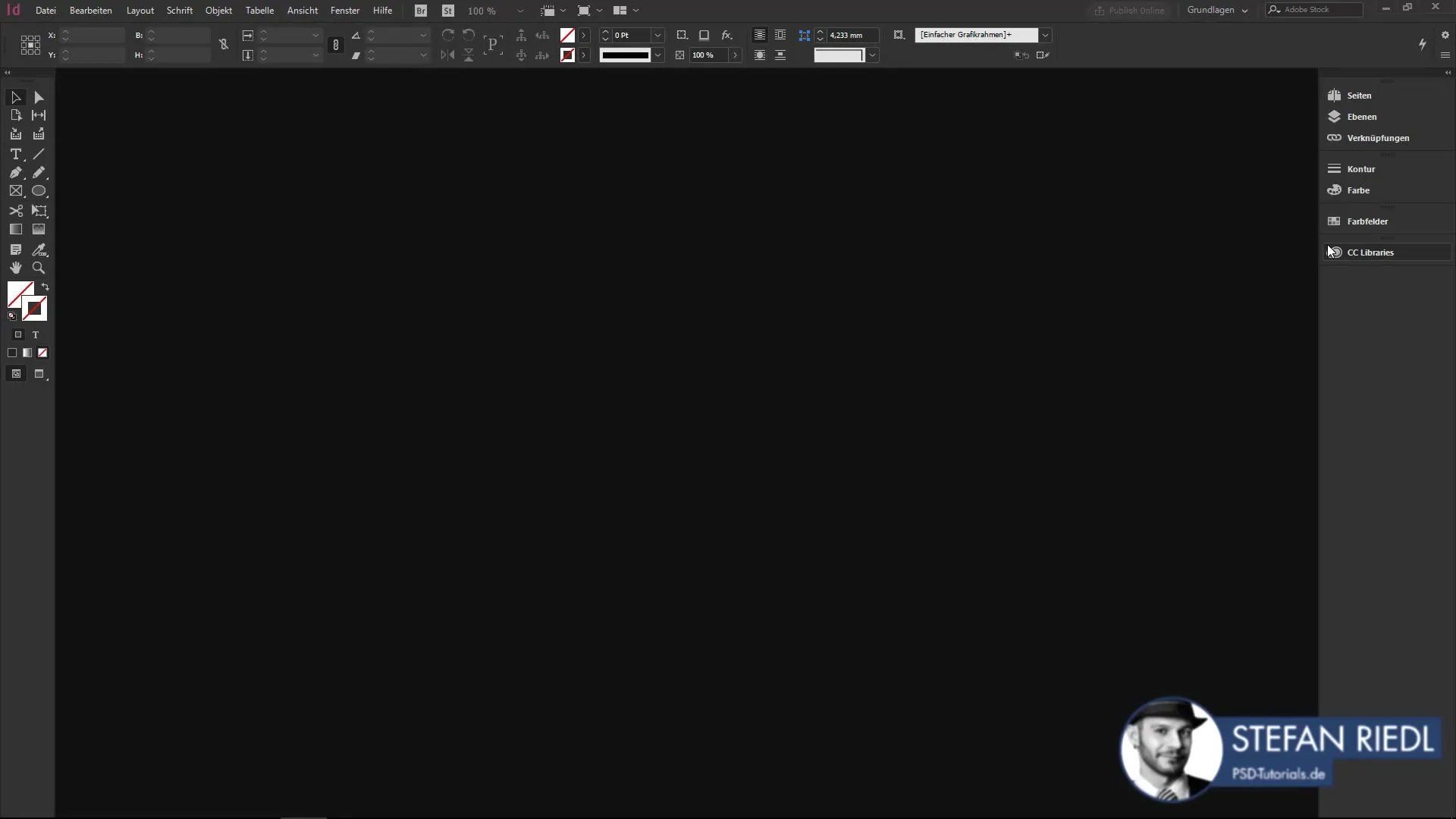
Troverai sul lato destro di InDesign diversi pannelli che puoi personalizzare individualmente. Alcuni pannelli sono essenziali per compiti frequenti, mentre altri sono variabili a seconda del progetto.
2. Disporre i pannelli
Dopo aver identificato i pannelli principali, puoi disporli secondo le tue esigenze. Trascina semplicemente i pannelli nella posizione desiderata tramite drag & drop.
L'obiettivo è disporre i pannelli in modo da poter accedere rapidamente a tutte le funzioni necessarie senza dover cercare a lungo.
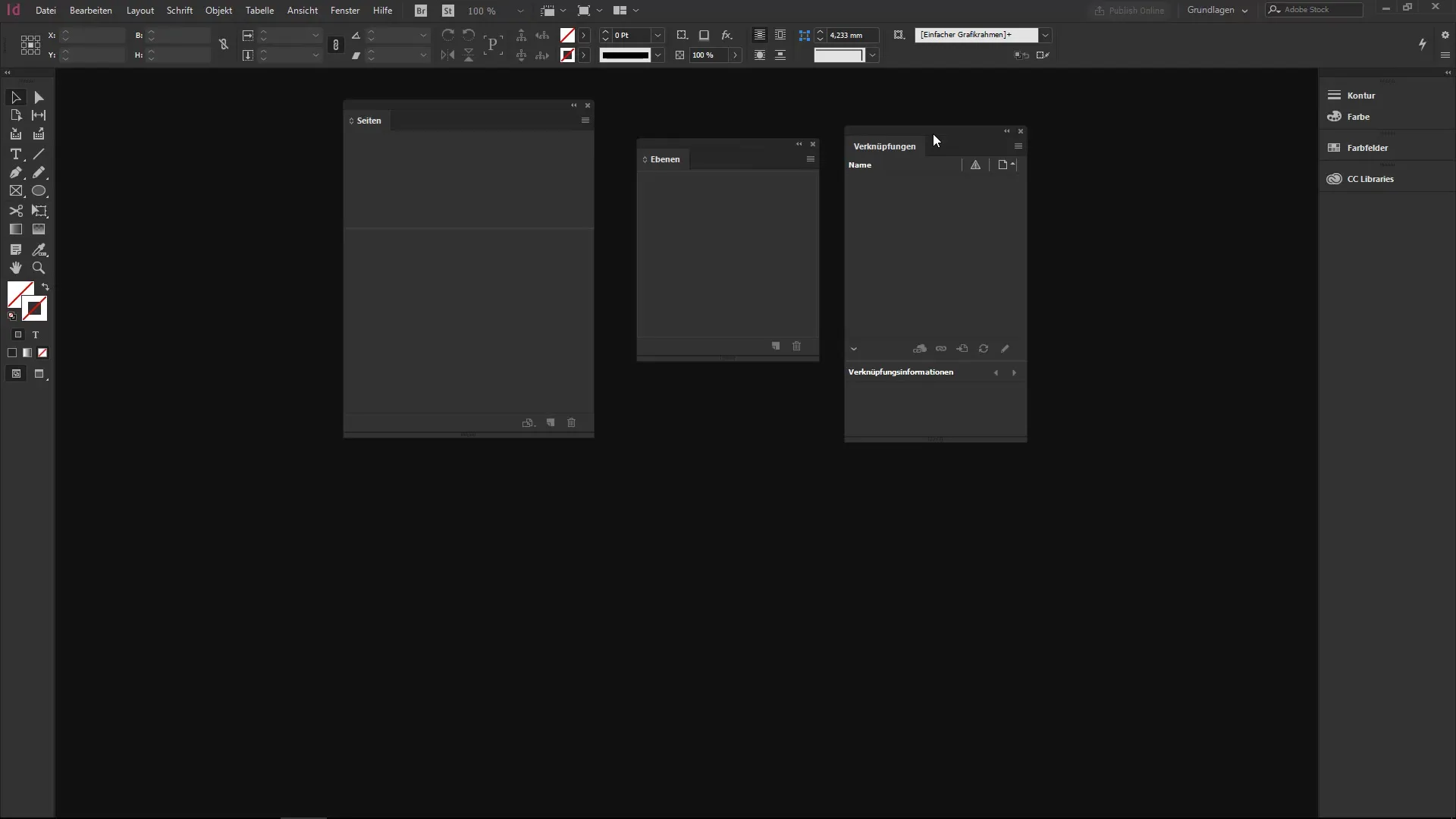
3. Personalizzare i layout
Per sfruttare al meglio i tuoi pannelli, è utile organizzarli in gruppi. Puoi, ad esempio, riunire i pannelli "Pagine", "Livelli" e "Collegamenti". Quando apri questi gruppi, appaiono le diverse schede e puoi passare rapidamente tra le funzioni.
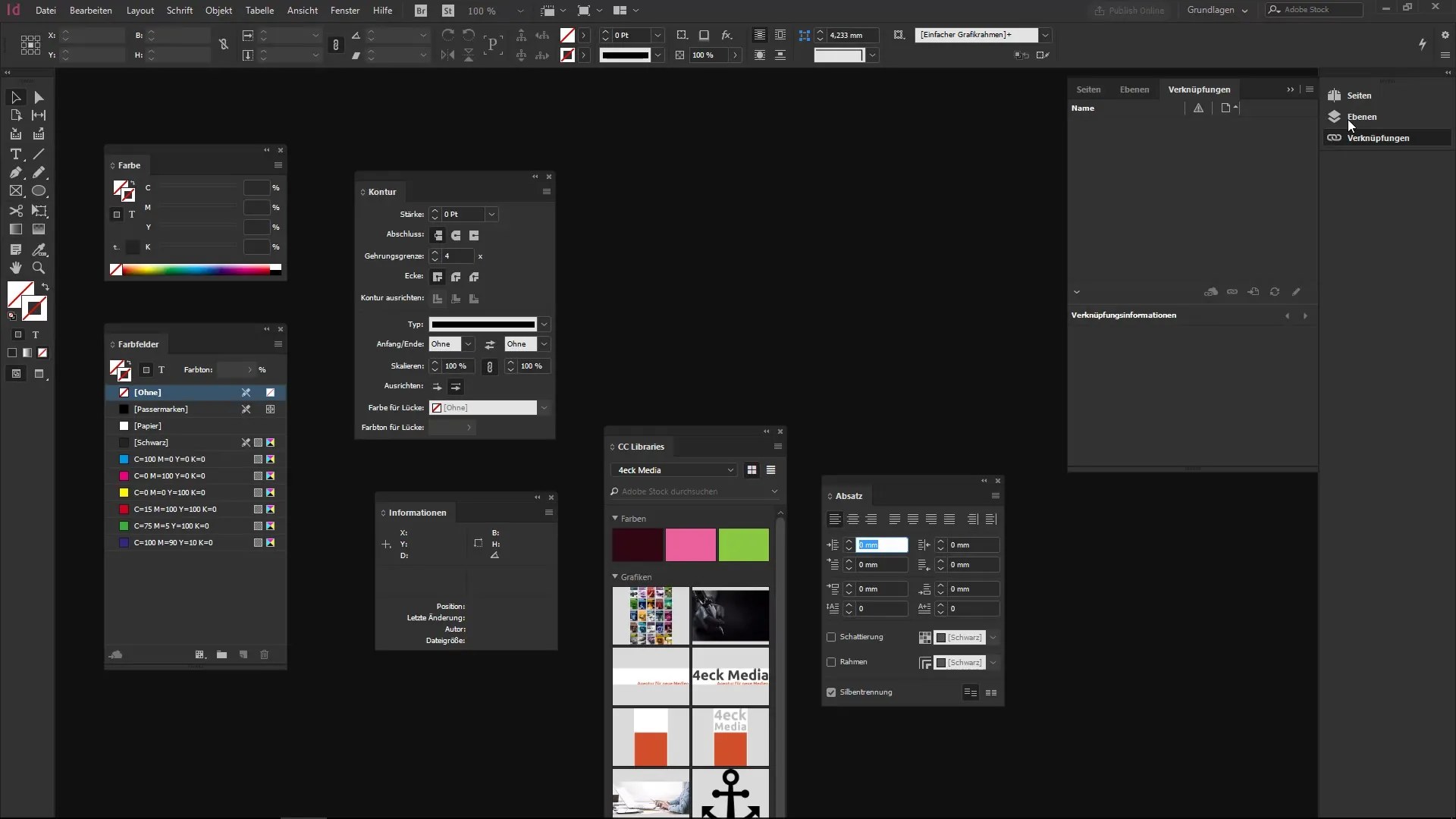
4. Ottimizzare la vista di lavoro
Per mantenere una visione chiara, dovresti sfruttare al meglio lo spazio. Se, ad esempio, utilizzi tre pannelli in un layout verticale, puoi disporli in modo che non occupino troppo spazio sullo schermo.
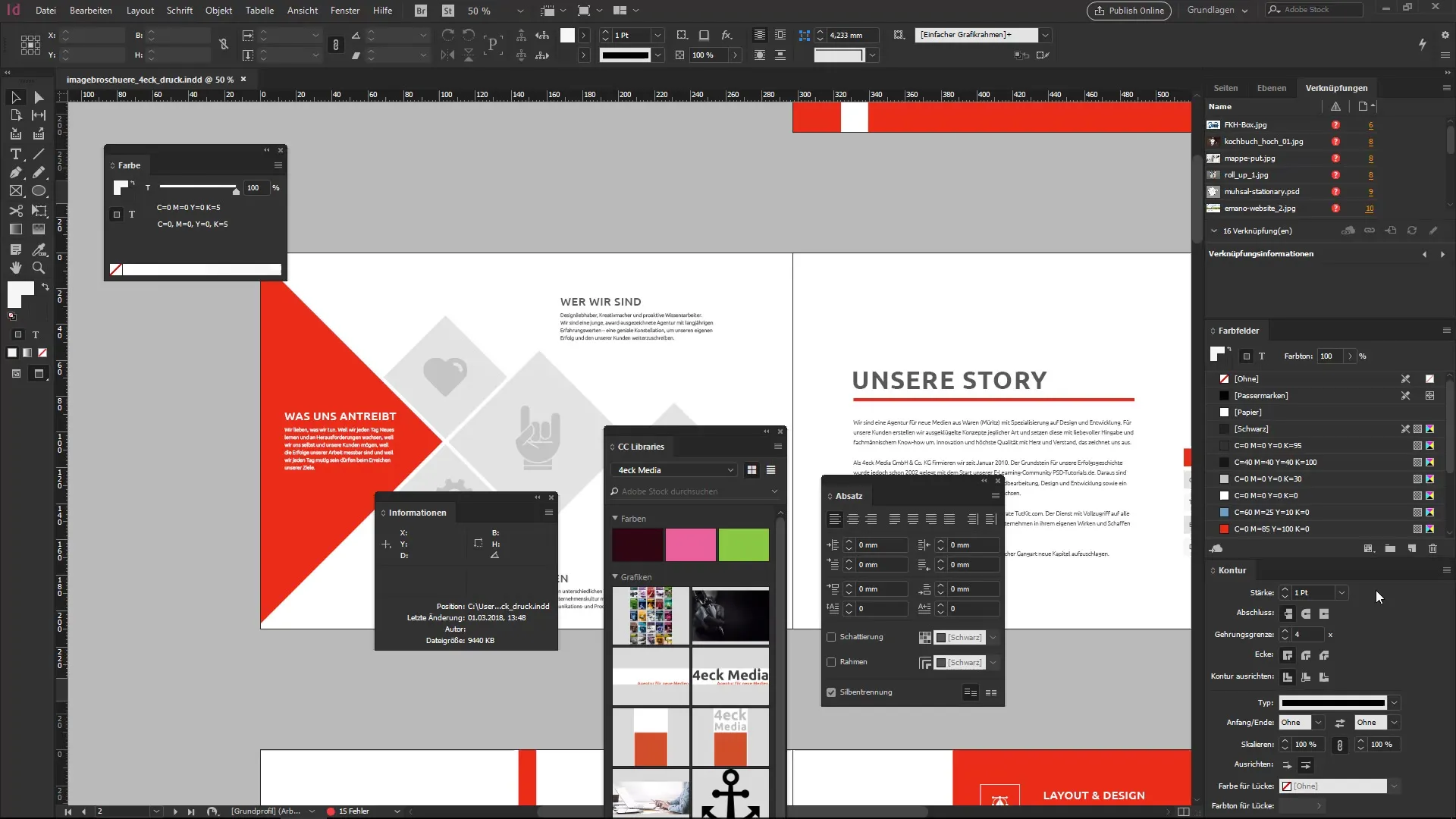
Con le giuste regolazioni, ti assicuri che anche con molti pannelli aperti non perdi la visione d'insieme.
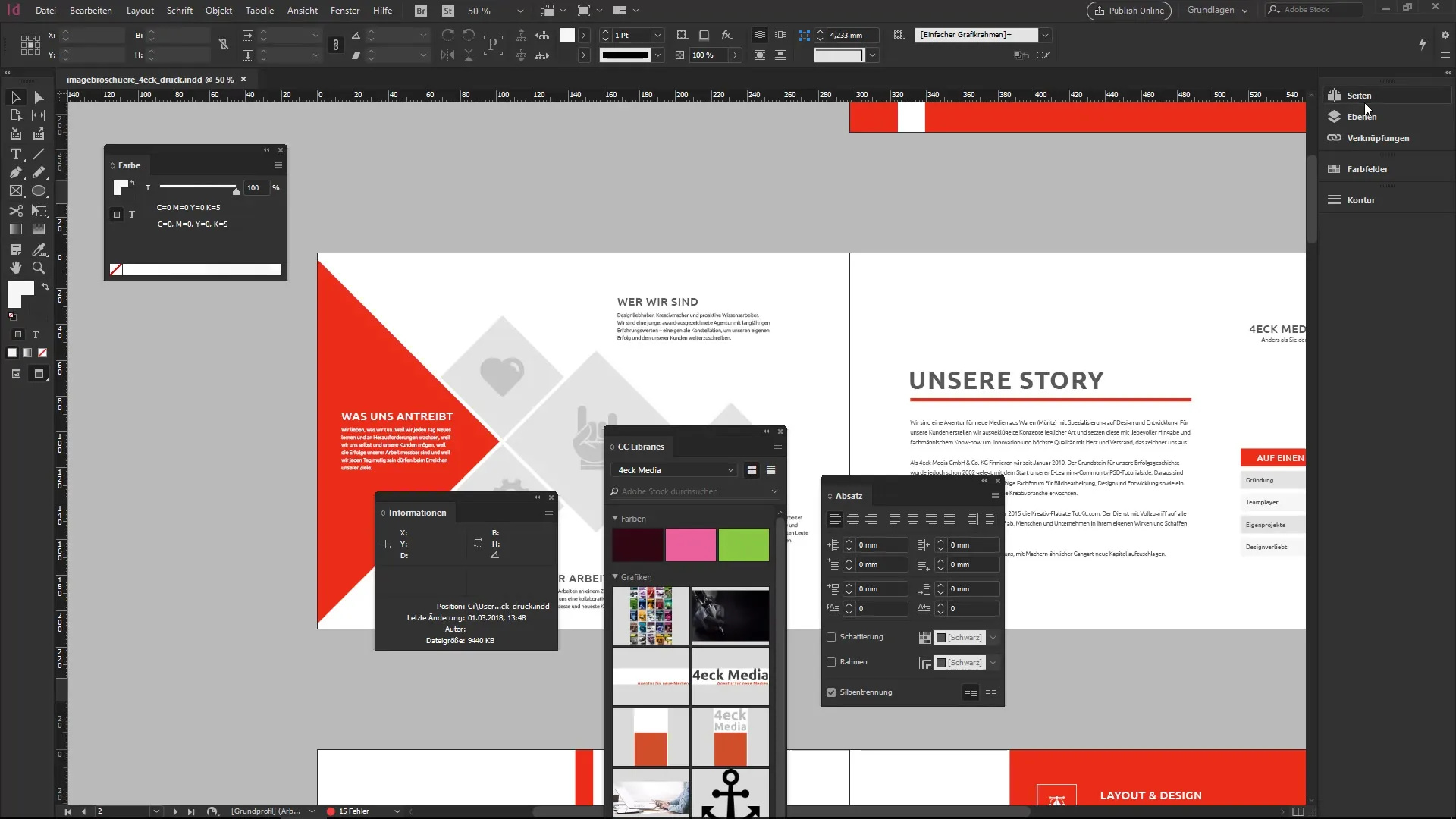
5. Salvare lo spazio di lavoro
Una volta che sei soddisfatto della disposizione dei tuoi pannelli, puoi salvare il tuo spazio di lavoro. Vai nel menu "Nuovo spazio di lavoro".
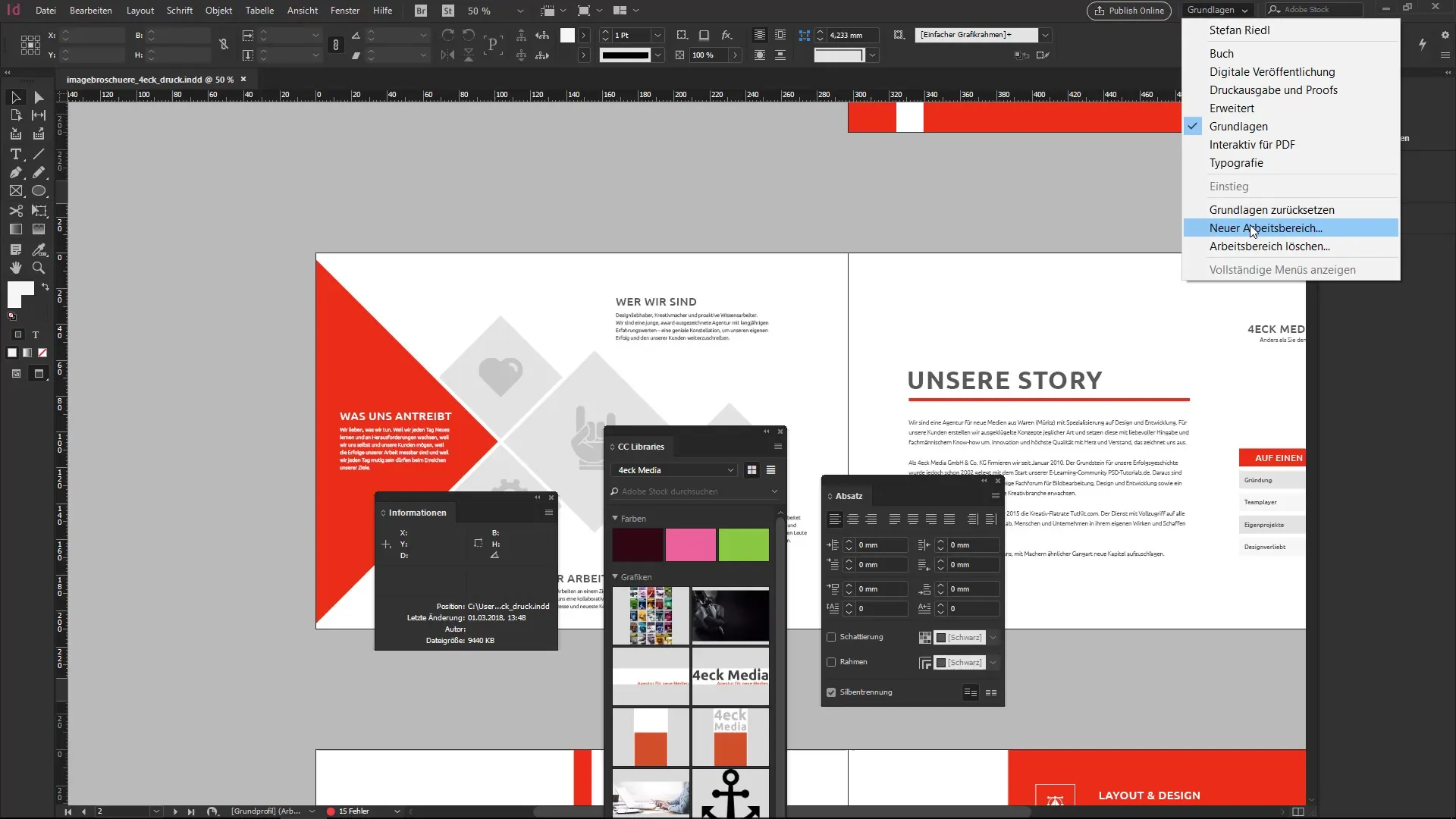
Assegna un nome significativo e seleziona le opzioni che desideri salvare, come ad esempio le personalizzazioni dei menu.
Da questo momento puoi tornare in qualsiasi momento a questo spazio di lavoro, anche se fai altre modifiche.
6. Utilizzare spazi di lavoro esistenti
InDesign offre anche spazi di lavoro standard che puoi adattare alle tue esigenze. Se lavori frequentemente con determinate funzioni, questi spazi di lavoro predefiniti sono utili.
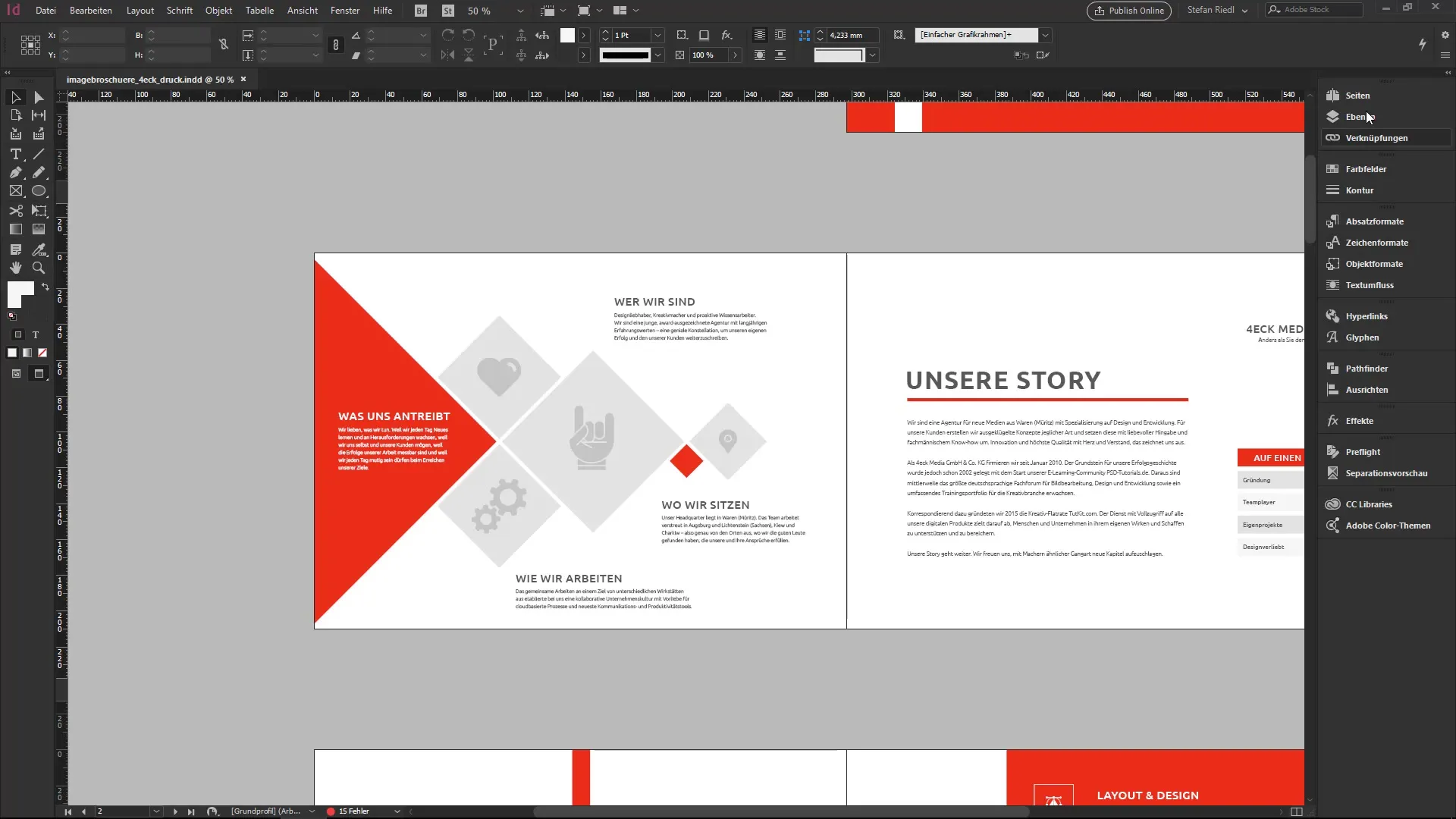
Puoi personalizzare e salvare ognuno di questi spazi, così puoi tornare all'ambiente di lavoro desiderato in un attimo.
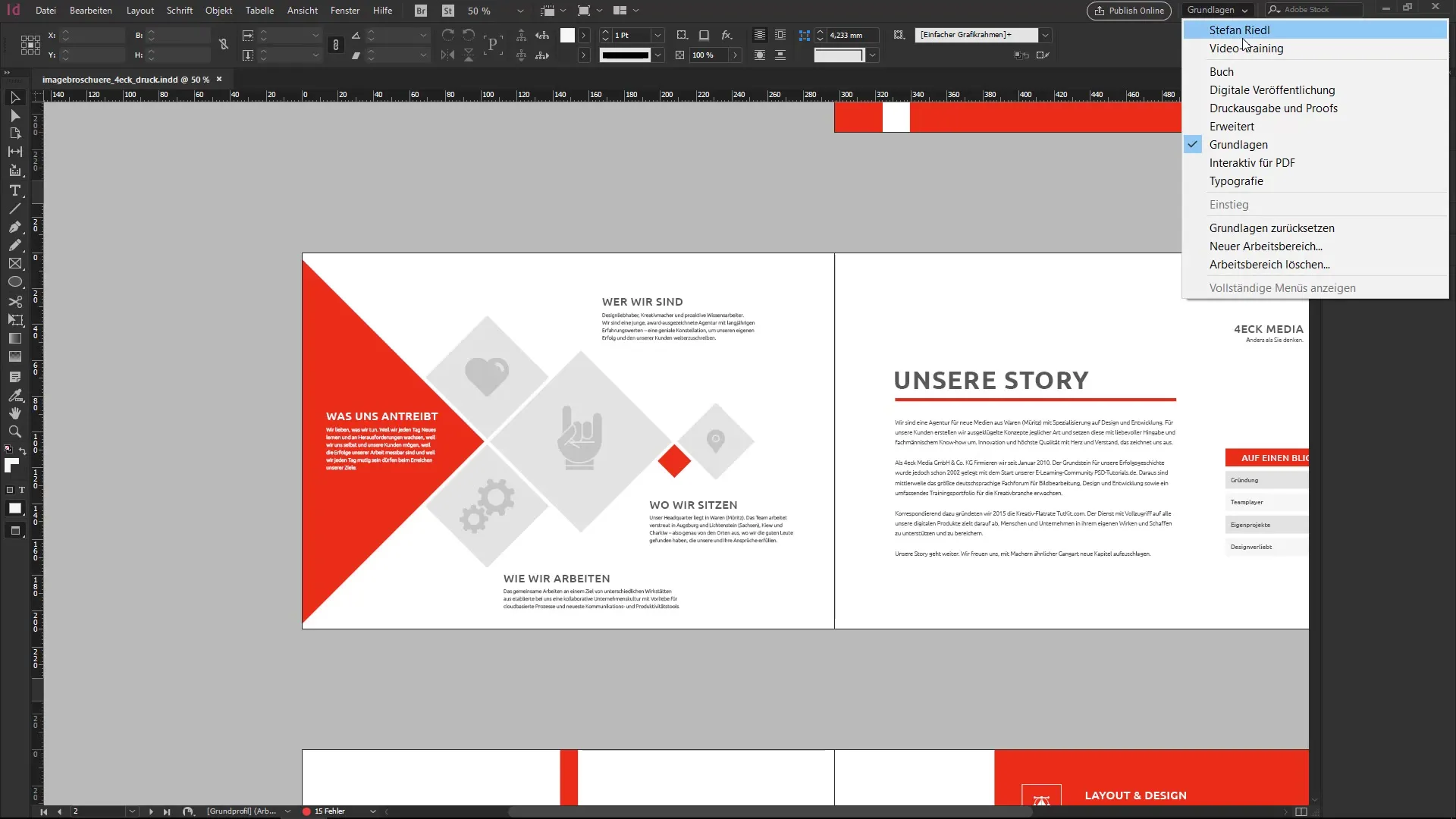
7. Ripristina la vista predefinita
Se hai provato cosa ti piace, ma non sei soddisfatto, puoi ripristinare lo spazio di lavoro in qualsiasi momento. Seleziona l'opzione corrispondente dal menu e lo stato originale verrà ripristinato.
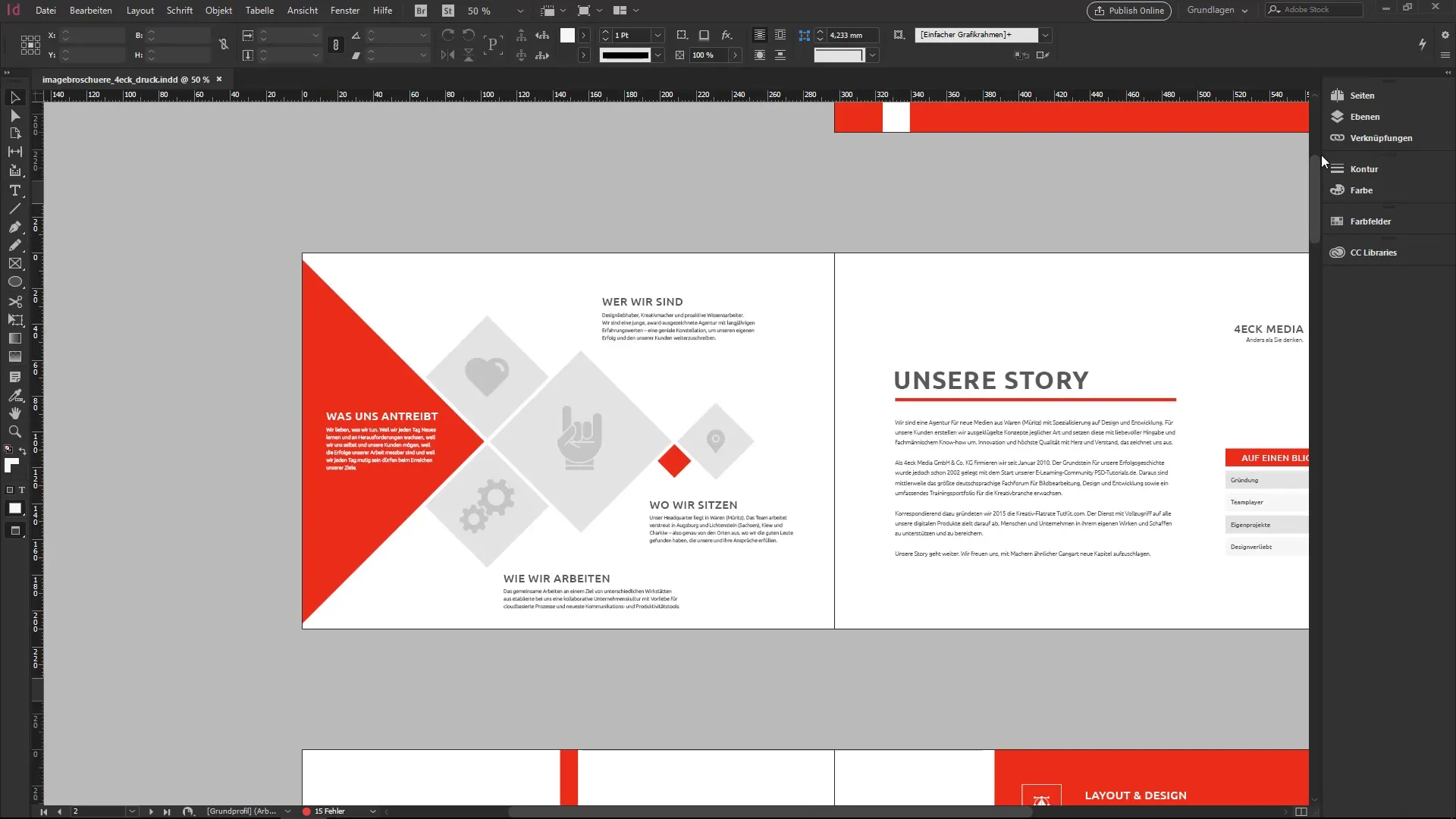
Puoi sperimentare quante volte vuoi finché non trovi la disposizione perfetta per il tuo stile di lavoro personale.
Riepilogo – Impostare il proprio spazio di lavoro in InDesign
In questa guida, hai imparato come impostare il tuo spazio di lavoro in InDesign e adattarlo alle tue esigenze. Conoscendo e disponendo i pannelli, puoi portare efficienza nel tuo lavoro quotidiano. Ricorda di salvare regolarmente le tue impostazioni e modificarle se necessario per garantire una produttività ottimale.
Domande frequenti
Come posso salvare il mio spazio di lavoro in InDesign?Vai al menu "Nuovo spazio di lavoro", inserisci un nome e seleziona le opzioni da includere.
Posso ripristinare uno spazio di lavoro salvato?Sì, puoi ripristinare in qualsiasi momento lo spazio di lavoro alla vista predefinita.
Ci sono spazi di lavoro predefiniti in InDesign?Sì, InDesign offre diversi spazi di lavoro standard che puoi adattare alle tue esigenze.
Posso creare più spazi di lavoro?Sì, puoi creare quanti più spazi di lavoro vuoi per sostenere diverse attività.
Come trovo i vari pannelli in InDesign?Tutti i pannelli sono elencati nel menu Finestra e possono essere aperti da lì.


